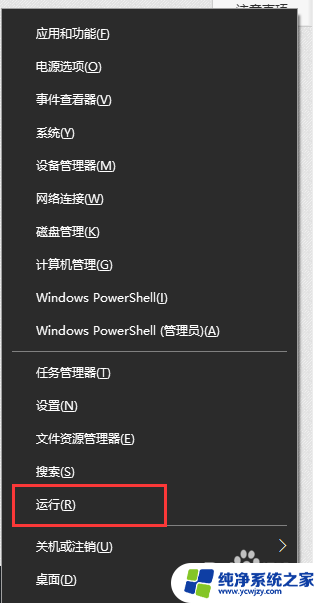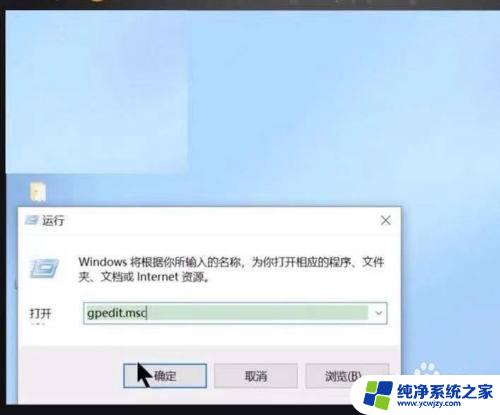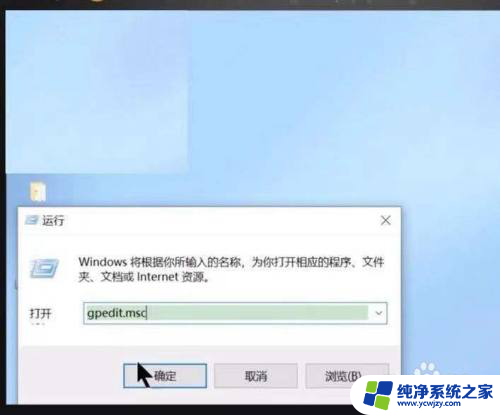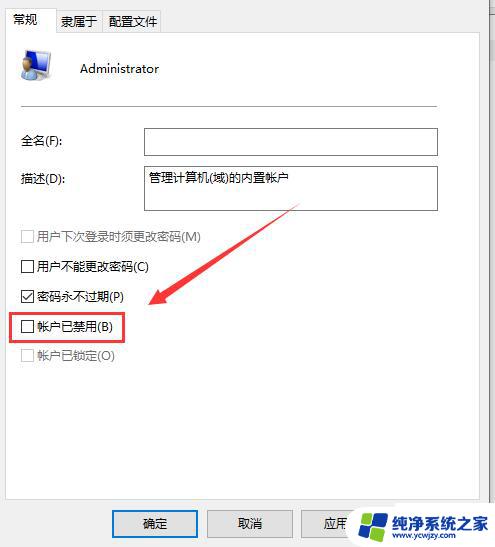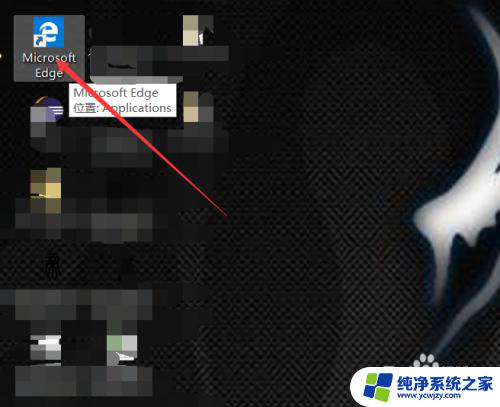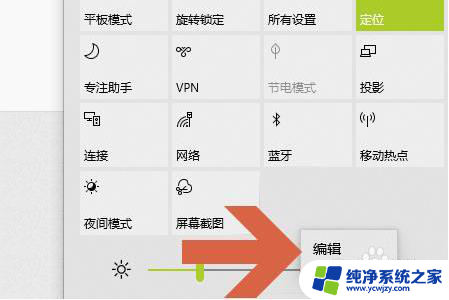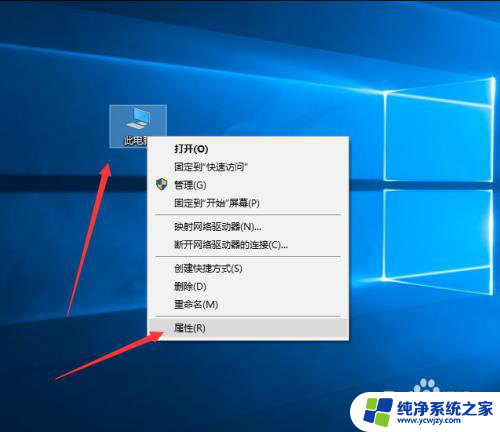win10运行gpedit.msc找不到
Win10系统中,gpedit.msc是一个非常重要的管理工具,可以帮助用户进行系统设置和管理,有时候用户在尝试运行gpedit.msc时却发现找不到该文件,甚至出现文件丢失的情况。这种情况可能会给用户带来困扰,因此需要一些解决方法来处理这个问题。接下来我们将介绍一些解决方法,帮助用户找回或修复丢失的gpedit.msc文件。
方法一:
1.首先在win10系统上按下win+R键打开运行对话框,输入指令regedit;
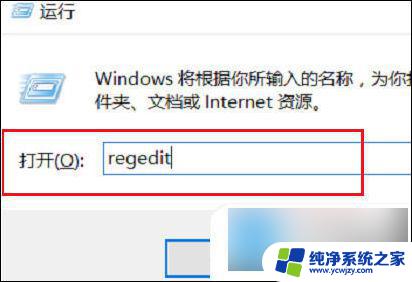
2.然后打开注册表之后,依次点击HKEY_CURRENT_USER->Software->Policies->Microsoft->MMC在右侧找到RestrictToPermittedSnapins;
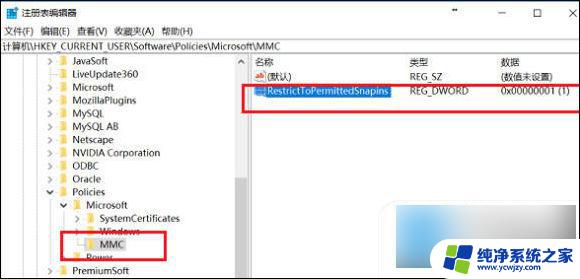
3.最后选中RestrictToPermittedSnapins之后,双击进去编辑。然后将值设为0,点击确定就可以完成啦。
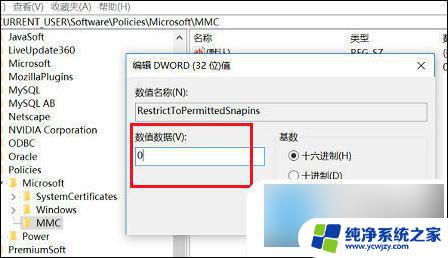
方法二:
1.在我们的电脑上新建一个文本文档,输入以下代码:
Windows Registry Editor Version 5.00[HKEY_CURRENT_USER\Software\
Microsoft\Windows\CurrentVersion\Group Policy Objects\LocalUser\Software\Policies\Microsoft\MMC][-HKEY_CURRENT_USER\Software\Microsoft\Windows\CurrentVersion\Group Policy Objects\
LocalUser\Software\Policies\Microsoft\MMC\{8FC0B734-A0E1-11D1-A7D3-0000F87571E3}]"Restrict_Run"=dword:00000000[HKEY_CURRENT_USER\Software\Policies\Microsoft\MMC][-HKEY_CURRENT_USER\Software\Policies\Microsoft\MMC\{8FC0B734-A0E1-11D1-A7D3-0000F87571E3}]"Restrict_Run"=dword:00000000[HKEY_CURRENT_USER\
Software\Policies\Microsoft\MMC]"RestrictToPermittedSnapins"=dword:00000000
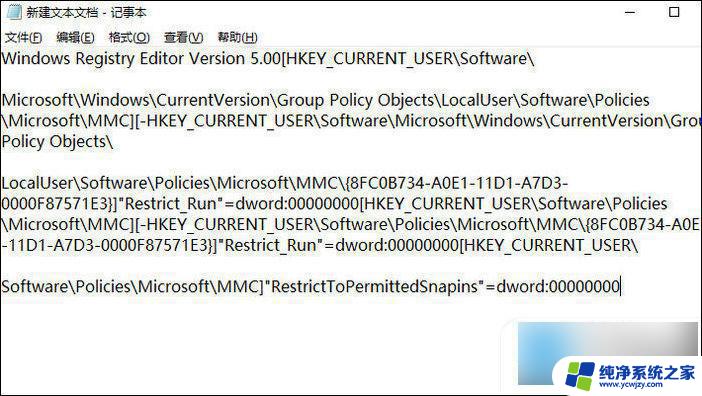
2.将文本文档的后缀名改成reg;
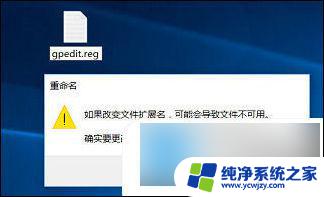
3.制作好reg文件之后,双击运行,再去运行输入gpedit.msc,然后点击确定,这样就可以打开本地组策略编辑器啦。
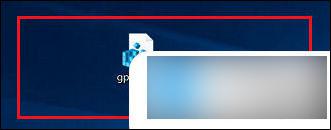
以上就是关于win10运行gpedit.msc找不到的全部内容,有出现相同情况的用户可以按照以上方法解决。